Importar datos desde Captio
Esta documentación le guiará en el proceso de importación de datos desde la plataforma de Captio.
Requisitos
Para realizar esta guía de uso, debe tener configurados los siguientes apartados:
Configuración Innova Online: Debe tener configurado elId. cliente(Configuración Innova Online).Configuración Captio Connect: Debe tener configurada la solución como se indica en la secciónConfiguración Captio Connect(Configuración Captio Connect).
Proceso
La importación de datos se realiza desde Configuración > Configuración > Configuración Captio Connect > Sincronizar datos.
Una vez configurado el sistema para poder importar datos de la plataforma de Captio, se detalla el proceso a seguir.
Sincronizar todo
Esta acción permite importar todos los datos nuevos existentes en Captio, como nuevos usuarios, informes y gastos aprobados desde la última fecha de aprobación, anticipos vigentes desde la última fecha de concesión, etc.
También actualizará los datos si se han modificado en Captio, por ejemplo, si en Captio se ha eliminado un Campo personalizado, en Business Central marcará ese campo como Eliminado.
Una vez sincronizados todos los datos, podemos acceder a ellos desde el área de trabajo.
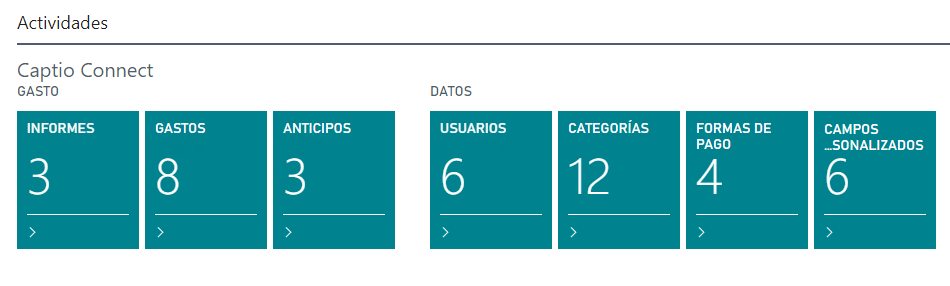
Sincronizar usuarios
Esta acción permite importar los datos de los usuarios existente en Captio.
Importará los nuevos usuarios que existan en la plataforma y si se han modificado datos del usuario en Captio, se actualizarán en Business Central.
Si un usuario es eliminado en la plataforma de Captio, en Business Central se marcará como Eliminado, pero no se borrará.
Se puede acceder a los usuarios desde la lista en el área de trabajo o bien desde Configuración > Datos > Usuarios.
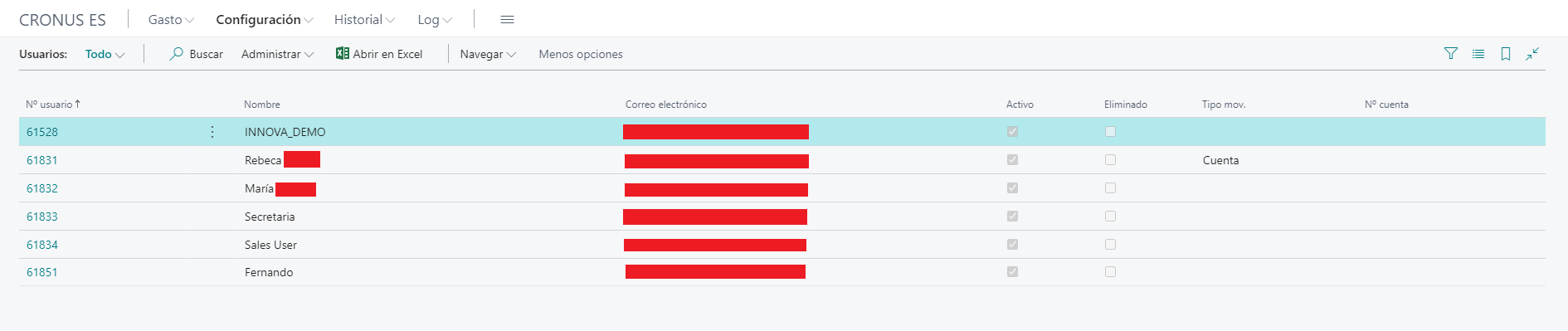
Es posible configurar formas de pago a los usuarios para el registro de los gastos en contabilidad desde Navegar > Configuración registro forma de pago.

Sincronizar categorías
Esta acción permite importar los datos de las categorías existente en Captio.
Importará las nuevas categorías creadas en Captio y actualizará los datos de aquellas que hayan sido modificadas.
Cuando se importan nuevas categorías, si la cuenta definida en Captio existe en Business Central, automáticamente rellenará el campo Nº cuenta y los grupos contable y de registro si la cuenta los tuviera definidos.
A la categoría se puede acceder desde la lista en el área de trabajo o desde Configuración > Datos > Categorías.
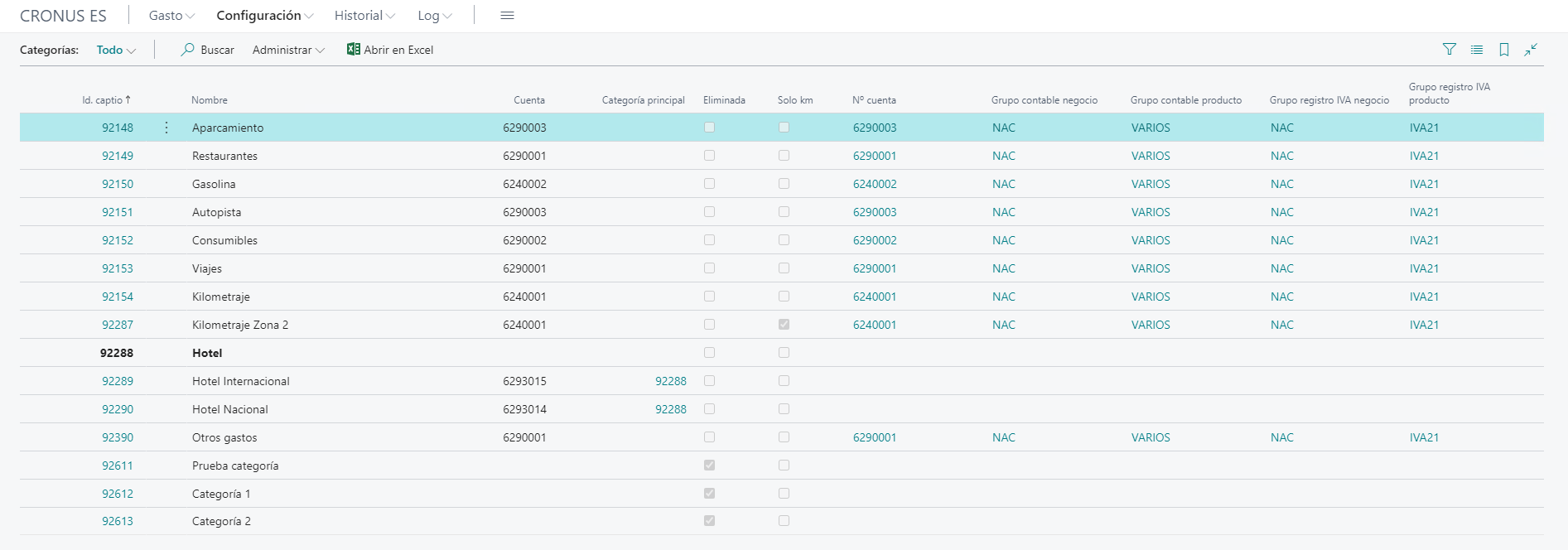
Sincronizar formas de pago
Esta acción permite importar los datos de las formas de pago que existen en Captio.
Importará las nuevas formas de pago y actualizará los datos de aquellas formas de pago que hayan sido modificadas en Captio.
Se puede acceder a las formas de pago desde el área de trabajo o bien desde Configuración > Datos > Formas de pago.
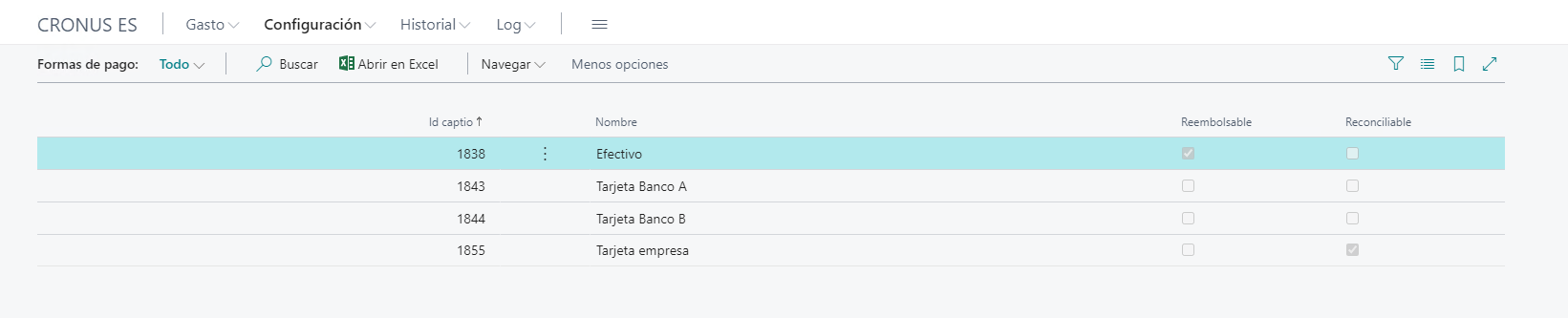
Desde Navegar > Configuración registro forma de pago podemos acceder a la configuración de registro de la forma de pago y asignar formas de pago a los usuarios para el registro de los gastos.

Sincronizar campos personalizados
Esta acción importará los nuevos campos que se hayan dado de alta en la plataforma. Si se han modificado datos en los campos ya existentes, se actualizarán los datos de esos campos.
Si un campo ha sido eliminado en la plataforma de Captio, en los campos personalizados de Business Central no se eliminará, se marcará el campo como Borrado.
A los campos personalizados se puede acceder desde la lista en el área de trabajo o bien desde Configuración > Datos > Campos personalizados.
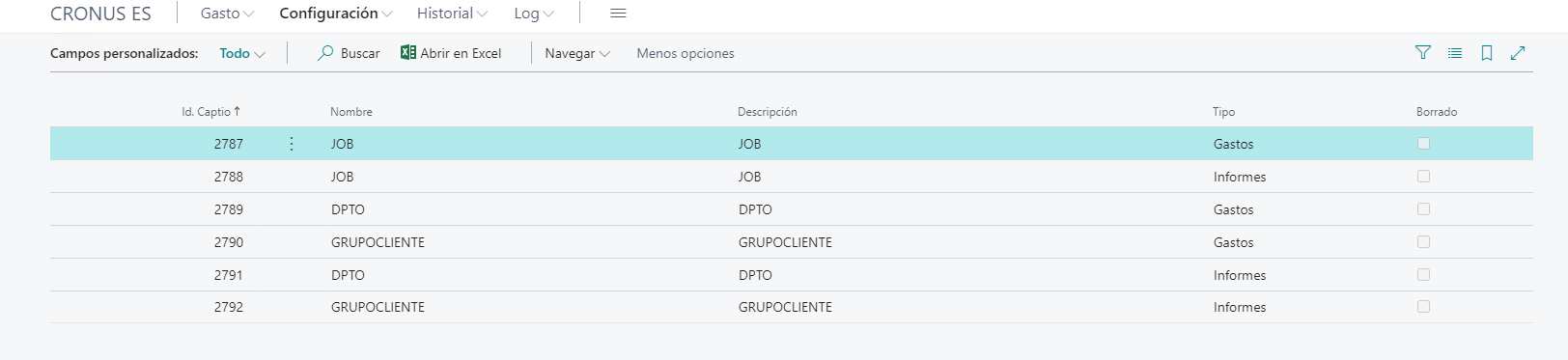
Sincronizar anticipos
Esta acción importa los anticipos cuyo estado sea Vigente.
Se puede acceder a la lista de anticipos desde el área de trabajo o desde Gasto > Anticipos.

Desde la lista es posible registrar los anticipos en contabilidad desde Acciones > Registrar anticipos. Cuando se registre el anticipo, este quedará marcado como Registrado (Registrar anticipos).
También es posible ver los movimientos del anticipo desde la opción Navegar > Navegar.
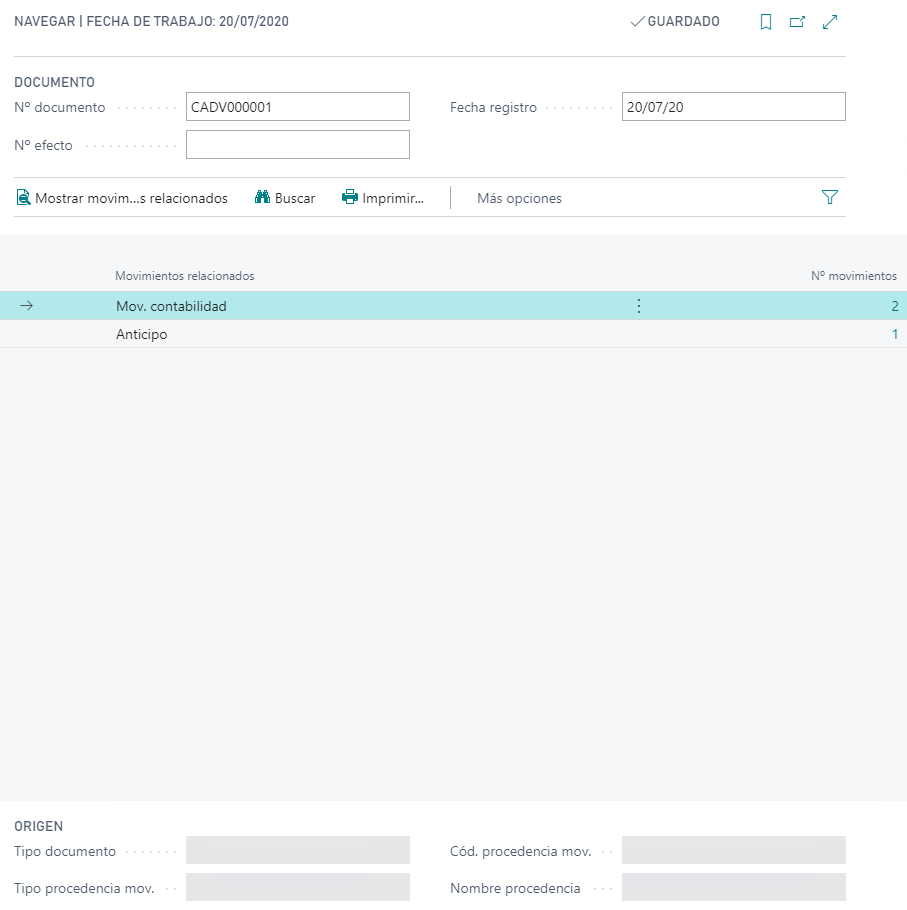
Sincronizar informes
Esta acción importará los informes con los gastos, anticipos, alertas y campos personalizados que tenga asociados, cuyo estados sean aprobado y aprobación solicitada desde la última fecha de aprobación o aprobación solicitada.
Se puede acceder a la lista de informes desde el área de trabajo o bien desde Gasto > Informes.

En el informe se pueden registrar los gastos desde Acciones > Registrar gastos (Registrar gastos en diario y Registrar gastos en diaro factura).
También se puede acceder a las dimensiones que tenga asociadas desde Navegar > Dimensiones.
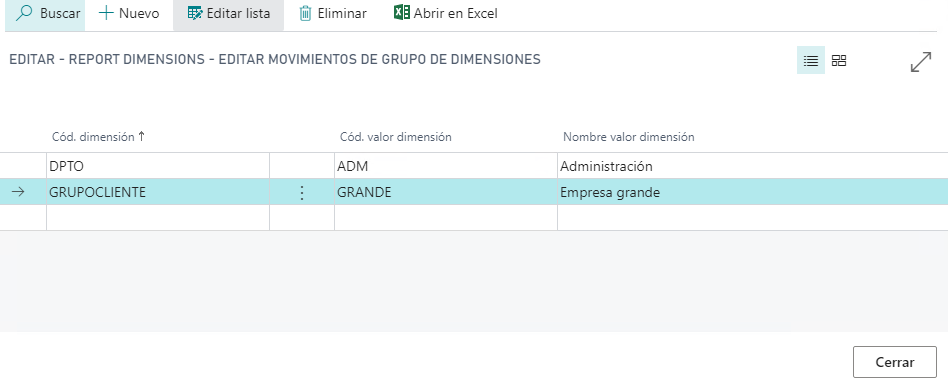
Es posible ver la información del SII relacionada con el informe desde Navegar > Datos información SII si el campo `Sii activo' esta activado en Configuración Captio Connect.

El informe puede tener alertas. Es posible ver dichas alertas desde Navegar > Alertas. Si el informe no tiene alertas disponibles, esta acción no se mostrará.
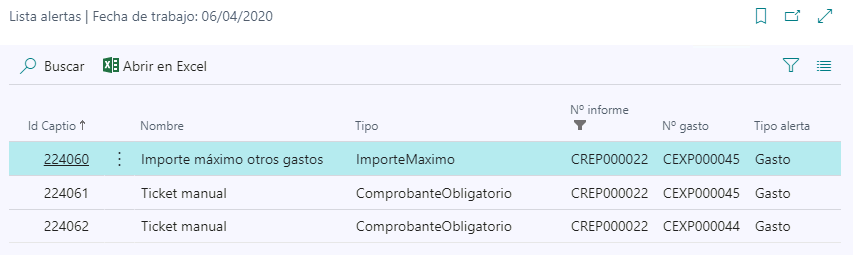
Idiomas
Este documento está disponible en los siguientes idiomas: